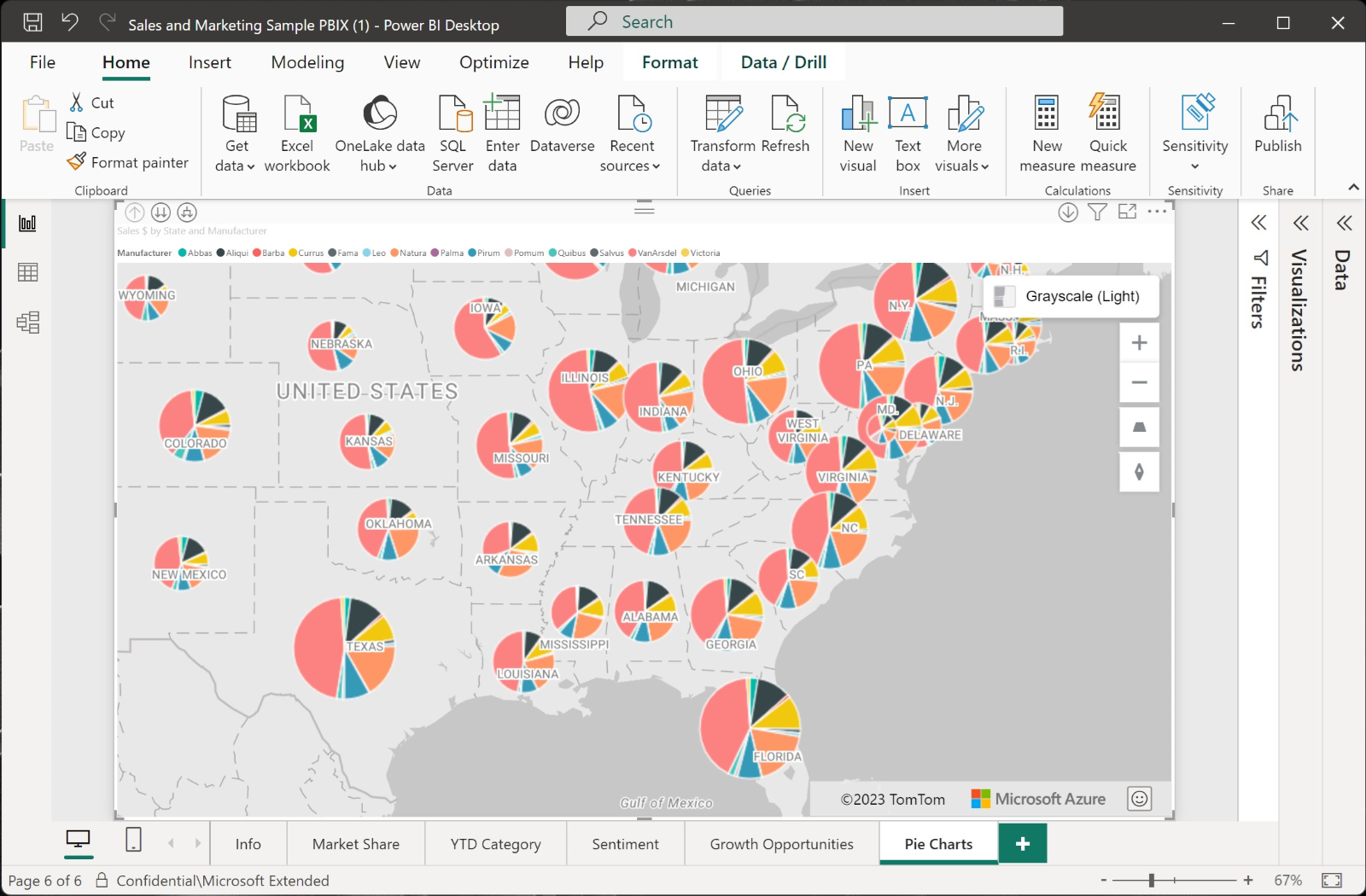Adicionar uma camada de gráfico circular
Este artigo descreve como adicionar uma camada de gráfico circular a uma Azure Maps elemento visual do Power BI.
Um gráfico circular é uma representação visual dos dados na forma de um gráfico circular ou circular em que cada setor representa um elemento do conjunto de dados que é mostrado como uma percentagem do todo. É necessária uma lista de variáveis numéricas, juntamente com variáveis categóricas (localização) para representar dados na forma de um gráfico circular.
Nota
Os dados utilizados neste artigo são provenientes do Exemplo de Vendas e Marketing do Power BI.
Pré-requisitos
- Introdução ao elemento visual Azure Maps Power BI.
- Compreender Camadas no elemento visual do Power BI Azure Maps.
Adicionar a camada do gráfico circular
A camada do gráfico circular é adicionada automaticamente com base nos campos no painel Visualizações que têm valores, estes campos incluem localização, tamanho e legenda.
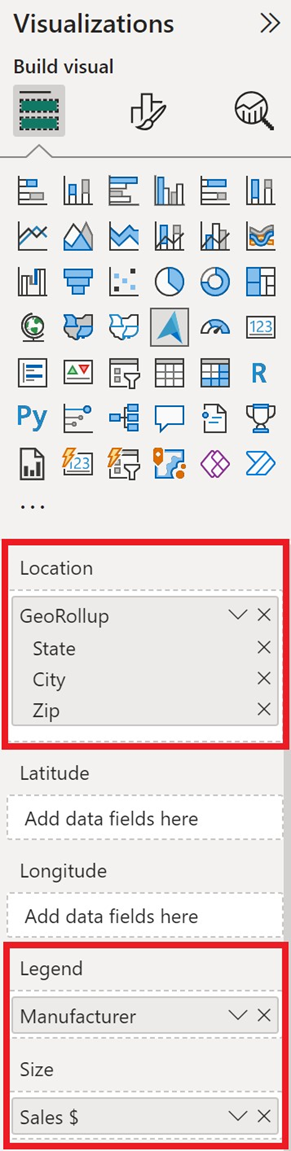
Os passos seguintes explicam-lhe como criar uma camada de gráfico circular.
- Selecione duas origens de localização no painel Campos , como cidade/estado, para adicionar ao campo Localização .
- Selecione um campo numérico da tabela, como vendas, e adicione-o ao campo Tamanho no painel Visualizações . Este campo tem de conter os valores numéricos utilizados no gráfico circular.
- Selecione um campo de dados da tabela que pode ser utilizado como a categoria a que se aplica o campo numérico, como o fabricante, e adicione-o ao campo Legenda no painel Visualizações . Isto aparece como os setores do circular, o tamanho de cada setor é uma percentagem do todo com base no valor no campo de tamanho, como o número de vendas efetuadas pelo fabricante.
- Em seguida, no separador Formatar do painel Visualizações , mude o botão de alternar Bolhas para Ativado.
A camada do gráfico circular deverá agora aparecer. Em seguida, pode ajustar as definições do gráfico Circular, como o tamanho e a transparência.
Definições de camada de gráfico circular
A camada Gráfico Circular é uma extensão da camada de bolhas, pelo que todas as definições são efetuadas na secção Bolhas . Se um campo for transmitido para o registo Legenda do painel Campos , os gráficos circulares são preenchidos e coloridos com base na categorização. Por predefinição, o contorno do gráfico circular é branco, mas pode ser alterado para uma nova cor. Seguem-se as definições no separador Formatar do painel Visualizações que estão disponíveis para uma camada gráfico circular.
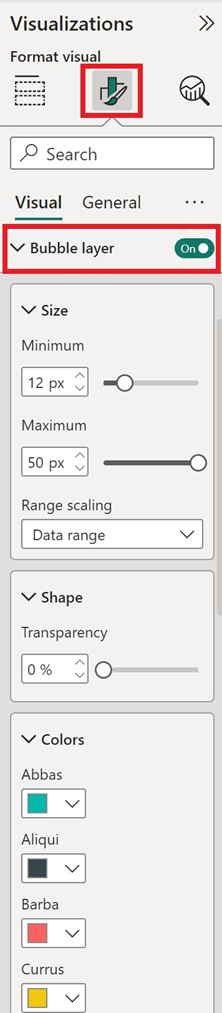
| Definições | Descrição |
|---|---|
| Tamanho | O tamanho de cada bolha. |
| Preencher transparência | Transparência de cada gráfico circular. |
| Cor do contorno | Cor que descreve o gráfico circular. |
| Transparência hierárquica | Transparência do destaque. |
| Largura do contorno | Largura do contorno em píxeis. |
| Zoom mínimo | Estão disponíveis mosaicos mínimos de nível de zoom. |
| Zoom máximo | Estão disponíveis mosaicos de nível máximo de zoom. |
| Posição da camada | Especifica a posição da camada relativamente a outras camadas de mapa. |
Passos seguintes
Altere a forma como os seus dados são apresentados no mapa: